キューモニターは私にとって断トツお小遣い稼げてるアンケートサイトです。
スマホからも回答出来てスキマ時間のお小遣い稼ぎにピッタリすぎるので長年利用しています。
■キューモニターとは
キューモニターとは、マーケティングリサーチ業界最大手の株式会社インテージが実施するアンケートに
ご協力いただくモニターのことです。主にインターネット上でのアンケートのお願いをしております。
ご協力いただいたアンケートの質問数や内容に応じてポイントが加算され、ポイントが貯まると
ステキな商品との交換ができます。
CueScanner for Android紹介ページより引用
そんなキューモニターから、「キュースキャナー(CueScanner)」というスマホアプリが登場。
今回はキュースキャナーを使ってみた感想です。
キュースキャナーアプリのダウンロードはこちらから。
キューモニターに登録していない場合は利用できません。
ショッピングダイアリーへ参加決定してからダウンロードしてください。
キュースキャナーとは?使い心地は?
「キュースキャナー」とは、スマホのバーコードスキャナーアプリです。
アンケートサイト「キューモニター」のアンケートのひとつに、その日買った食べ物や生活用品などのバーコード記録を送信するタイプのアンケートがあります。
キューモニターから貸し出されているバーコードスキャナーを使ってデータ送信をし、アンケートに回答する、というもの。
手のひらサイズで小さくて、何度か手を滑らせて落としてしまいましたが故障もなくスキャン出来ていました。
しかし何年も使い続けていると充電がすぐに切れてしまうように。
スキャンしようにも充電が切れていてはどうしようもありません。
何年か使っているとキューモニターからスキャナーの新品と利用中のスキャナーを交換する案内がありますが、案内が来るより半年以上前から充電切れまくりで不便に感じていました。
そんな時に使えるのがキュースキャナーです。
必要になった時にアプリストアからダウンロードすれば、データをスキャン出来、アンケートにも参加できます。
このバーコードスキャンを使ったタイプのアンケート報酬、普通のアンケートよりずっと高ポイントです。
出来る限り回答したいものなので、アプリのおかげでバーコードスキャナーが使えない状況でもアンケートに回答できるようになったのはとってもありがたいです。
キュースキャナーはお出かけ先で活躍してくれそう
バーコードスキャナーは充電切れがあり、出先で使用できなくなることもありました。
持っていくことを忘れていて、自動販売機やコンビニのちょっとした買い物の記録をスキャン出来なかったりもしました。
その点、スマホアプリなら外出の際に持ち忘れることもなさそうです。多分。
スマホにも充電切れはありますが、貸し出されているバーコードスキャナーとは違って、バッテリー交換や充電器携帯などすぐ実行できそうな対処法もあります。
キュースキャナーを使ってみた
キュースキャナー利用時の流れ
- アプリ起動
- スマホのカメラでバーコード部分をスキャン(バーコードが枠内に入るよう調整)
- 次の商品をスキャンorスキャン一覧へ
- スキャンデータを転送
スキャンはスマホカメラがピント調節してくれます。
手ブレしないように平らなところに商品を置いてからのスキャンがオススメ。
照明だったり自分の影だったりがバーコード部分に掛からない様に位置を調整しながらのスキャン作業になります。
スキャンデータはたまに途中までしか数字を読み込んでいなかったりするので、データ転送前に数字の確認(写真だと490~の13ケタの数字になっているか)しておいた方がよさそうです。
キュースキャナーの良いところ・悪いところ
まだ2回ほどしかデータ転送していませんが、とりあえずの感想です。
良いところ
- バーコードスキャナーの充電を気にしなくていい
- スマホさえ持っていればスキャナー持ち歩かなくてもいい
- 静かにスキャンできる
今まではスキャンすると「ピロリン♪」と音が鳴っていたので、会社などでスキャンする時はちょっと気にしていました。
アプリではスキャン時の音あり・なしが選択できます。
振動あり・なしの設定もあり。
私は音なし・振動あり設定で利用しています。
音か振動どちらかを設定しておくと、スマホ画面の表示を見逃していてもスキャンできたかどうか把握でき、スキャン忘れ予防になるので「あり」で設定しておくのがおすすめです
アプリからすぐアンケートサイトに移動できるところもありがたいです。入力忘れが解消されそう。
入力忘れをしていると週末に「入力忘れはありませんか?」とアプリ通知もあり、うっかり忘れ対策にもなります。(2019.7.19追記:アップデートでアプリ通知は無くなったようです)
悪いところ
- 読み込みにくい
- アプリにログインする度にパスワード入力
- 時間がかかる
読み込みについては平らな商品ほど読み込みやすい印象です。
テカテカ・ツルツルでカーブのある素材ほど読み込みにくい。
チューブタイプのハンドクリームで試してみたら読み込み成功するまで3分くらいかかりました。
ログインパスワードはログアウトボタンを押さずにアプリを閉じれば次の日にアプリ起動させてもログインしたまま。
それほど時間を空けずにスキャンする予定ならログアウトしないでおくのもアリ?
素直にパスワード管理アプリ等のお世話になったほうが安全な気もします。
あと充電が切れがちとはいえ使い慣れているのもあるので、お買い物を大量にした日は素直にバーコードスキャナーを使いたいです。
データが送信できない時はメンテナンス中かも
スキャンができてもデータを送信しようとするとエラーが出ることがあります。
キューモニターにはログインできるけどデータが送信できない、という場合はショッピングダイアリーがメンテナンス中の可能性が大きいので、時間をおいてデータ送信してみて下さい。
追記:アップデートでかなりスキャンしやすくなりました
2019年11月現在、バージョン4.1を使用した感想です。
バーコードの読み取り範囲が広くなり、スキャンしやすくなりました。
以前は画面の中央部分にバーコードが来るよう位置を調整する必要がありましたが、ワク内に入っていればバーコードを読み取るようにアップデートされています。
読み取りが早くなったため、うっかり連続で同じ商品をスキャンしてしまう事もありますが、アプリの設定で連続スキャン設定のON/OFF・速度の調整も可能です。

以前読み込みにくいと感じていたツルツル素材やカーブのある素材も、
現在は特に問題なく読み込むようになっています。
まとめ
スキャン忘れや回答入力忘れなどの回避にすごく役立ちそうなので、しばらく使い続けてみるつもりです。
使い勝手についてはひたすらスキャンして慣れたい。
読み取りに時間かかりそうなものは素直にバーコードスキャナーで、出先ではキュースキャナーで、と臨機応変に使い分けしてみようと思います。
キューモニターはスマホからアクセスしても使いやすいし、これからスマホオンリーのユーザーの方も高ポイントゲットしやすい「継続型アンケート」に参加しやすくなるかも。

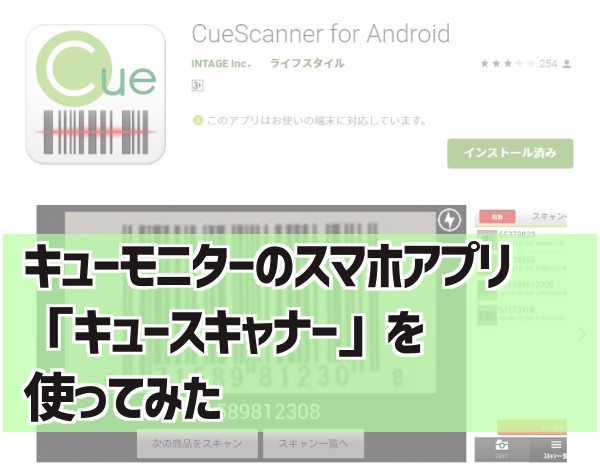








コメント